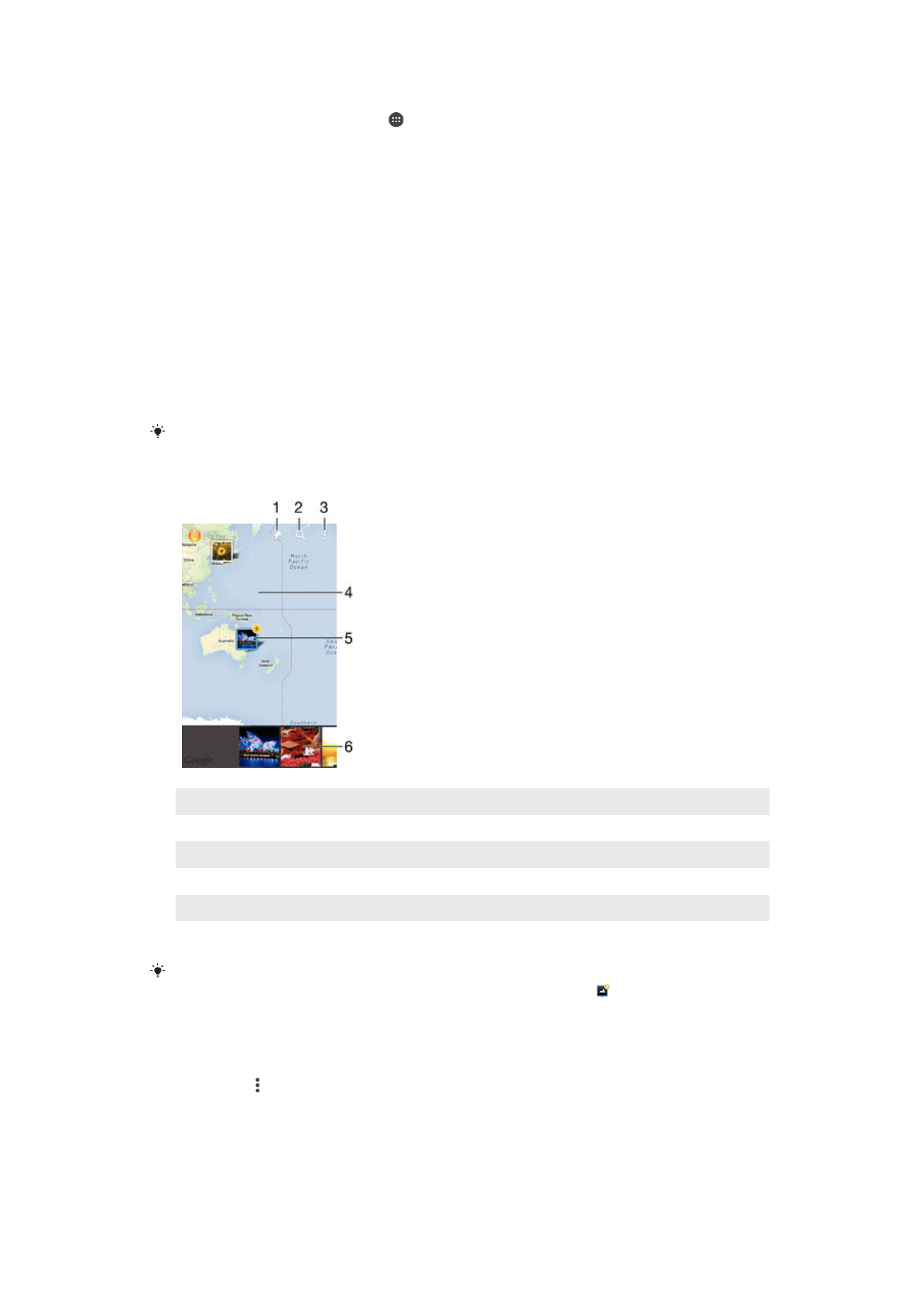
Fotoattēlu skatīšana kartē
Atrašanās vietas informācijas pievienošanu fotoattēliem sauc arī par ģeogrāfisko atzīmju
pievienošanu. Savus fotoattēlus varat skatīt kartē un pievienot tiem atzīmes, kā arī parādīt
draugiem un radiem, kur atradāties fotoattēla uzņemšanas brīdī. Plašāku informāciju sk.
Ģeogrāfiskās atrašanās vietas pievienošana fotoattēliem
91. lpp.
Ja esat ieslēdzis atrašanās vietas noteikšanu un kamerā aktivizējis ģeogrāfisko atzīmju
pievienošanu, varat uzreiz pievienot fotoattēliem ģeogrāfiskās atzīmes, lai tos vēlāk skatītu
kartē.
1
Skatīt fotoattēlus ar ģeogrāfiskajām atzīmēm globusa skatā
2
Meklēt atrašanās vietu kartē
3
Skatīt izvēlnes iespējas
4
Divreiz piesist, lai tuvinātu. Savilkt pirkstus, lai tālinātu. Vilkt, lai skatītu dažādas kartes daļas
5
Fotoattēlu un/vai videoklipu grupa, kam pievienota vienas un tās pašas atrašanās vietas atzīme
6
Atlasītās fotoattēlu un/vai videoklipu grupas sīktēli. Piesitiet objektam, lai to skatītu pa visu ekrānu.
Ja vienā un tajā pašā vietā ir uzņemti vairāki fotoattēli, kartē būs redzams tikai viens no tiem.
Kopējais attēlu skaits ir redzams augšpusē labajā stūrī, piemēram, . Lai skatītu visus grupas
fotoattēlus, piesitiet priekšējam fotoattēlam un pēc tam piesitiet sīktēliem ekrāna apakšā.
Atrašanās vietas atzīmes pievienošana fotoattēlam
1
Fotoattēla skatīšanas laikā piesitiet ekrānam, lai kļūtu redzamas rīkjoslas.
2
Piesitiet pie , pēc tam piesitiet pie
Pievienot ģeogr. atzīmi, lai atvērtu kartes
ekrānu.
3
Piesitiet pie kartes, lai iestatītu atrašanās vietu fotoattēlam.
4
Lai fotoattēla atrašanās vietu atiestatītu, piesitiet pie jaunās vietas kartē.
5
Kad tas ir izdarīts, piesitiet pie
Labi.
106
Šī ir šīs publikācijas interneta versija. © Drukājiet tikai personiskai lietošanai.
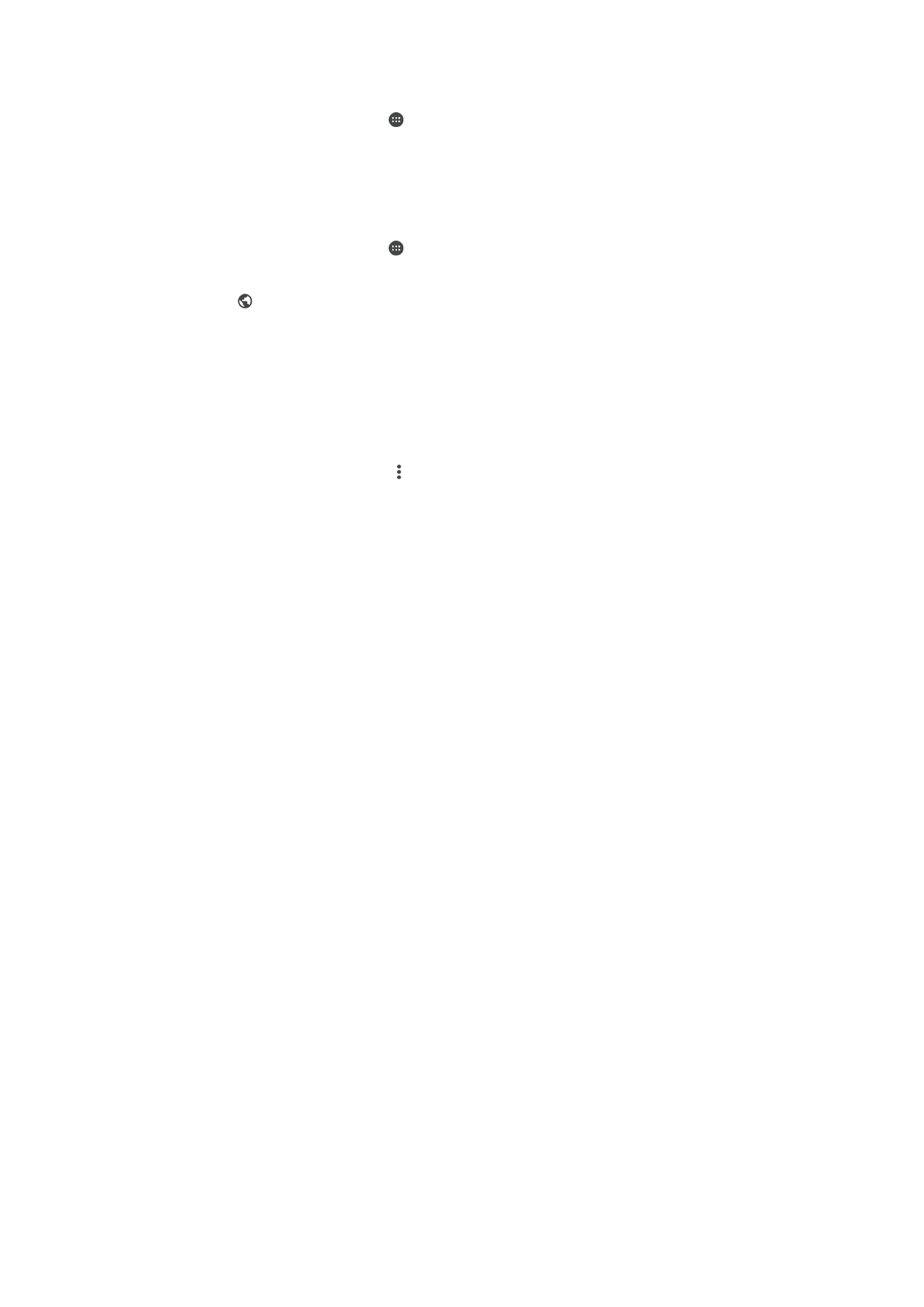
Fotoattēlu ar ģeogrāfiskajām atzīmēm skatīšana kartē
1
Ekrānā Sākuma ekrāns piesitiet .
2
Atrodiet un piesitiet
Albums.
3
Velciet lietotnes Albums sākuma ekrāna kreiso malu pa labi, pēc tam piesitiet
Vietas.
4
Piesitiet fotoattēlam, ko vēlaties skatīt kartē.
Fotoattēlu ar ģeogrāfiskajām atzīmēm skatīšana uz globusa
1
Ekrānā Sākuma ekrāns piesitiet .
2
Atrodiet un piesitiet
Albums.
3
Velciet lietotnes Albums sākuma ekrāna kreiso malu pa labi, pēc tam piesitiet
Vietas > .
4
Piesitiet fotoattēlam, ko vēlaties skatīt uz globusa.
Fotoattēla atrašanās vietas atzīmes maiņa
1
Kad albuma kartē skatāt fotoattēlus, pieskarieties un turiet fotoattēlu, līdz tā rāmis
kļūst zils; pēc tam piesitiet vajadzīgajai atrašanās vietai mapē.
2
Piesitiet
Labi.
Kartes skata mainīšana
•
Kad albumā skatāt karti, piesitiet , pēc tam atlasiet
Klasiskais skats vai Satelīta skats.
107
Šī ir šīs publikācijas interneta versija. © Drukājiet tikai personiskai lietošanai.